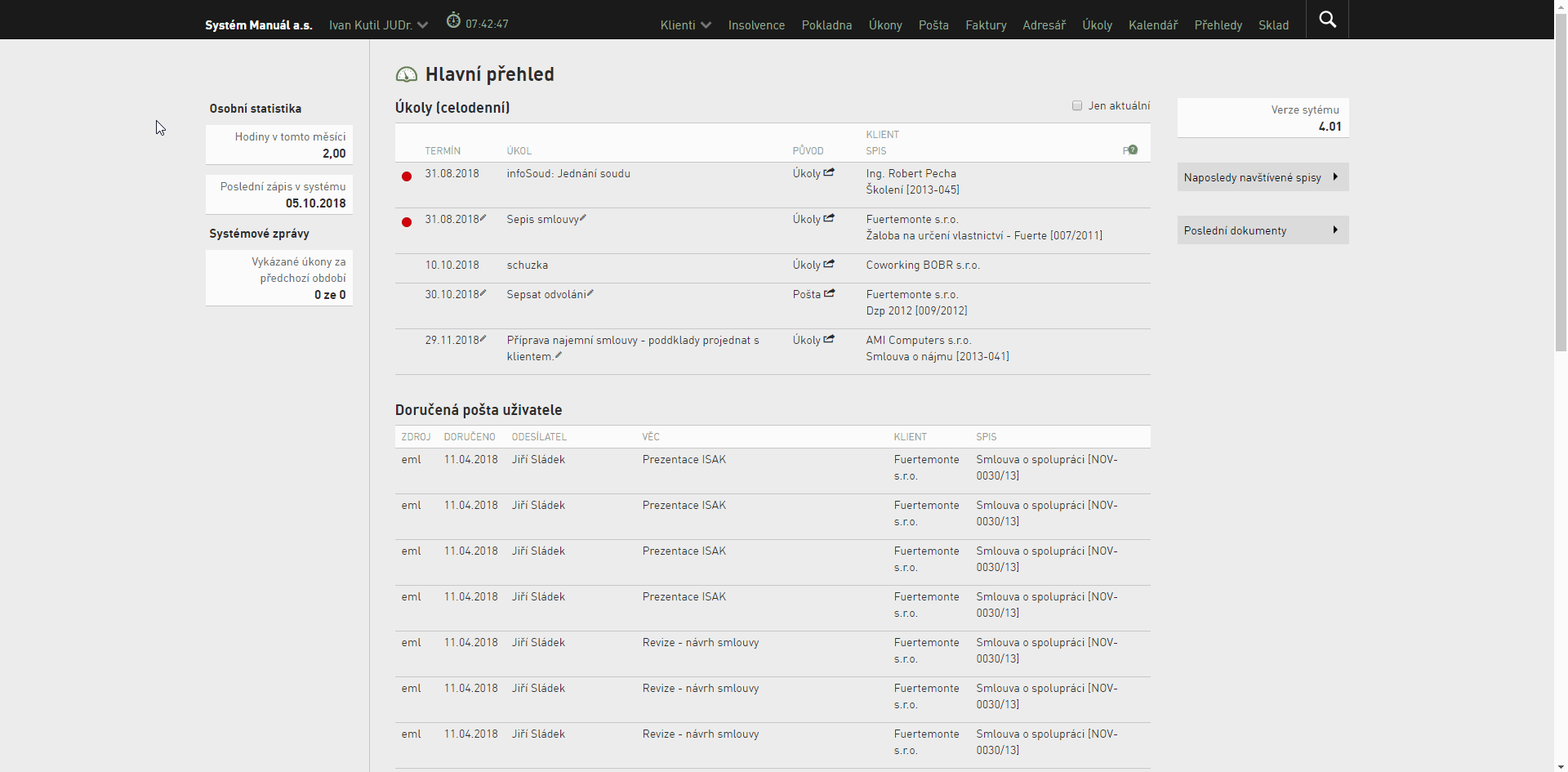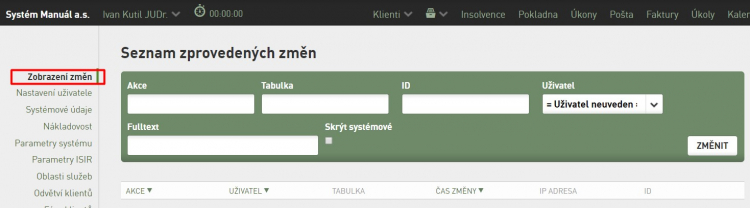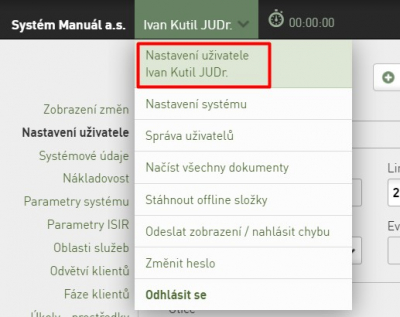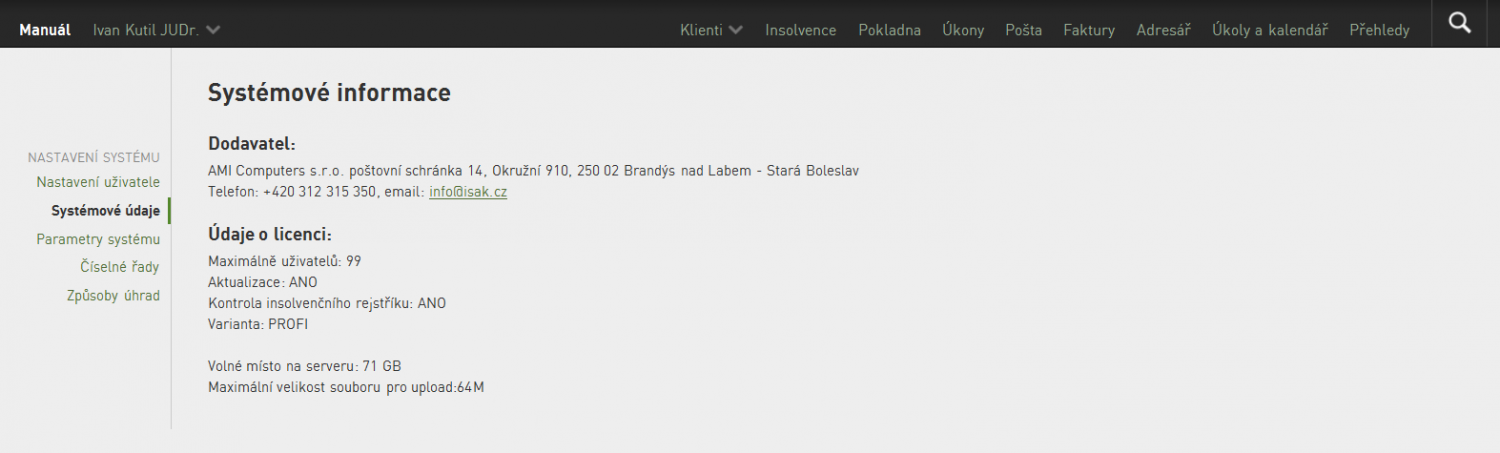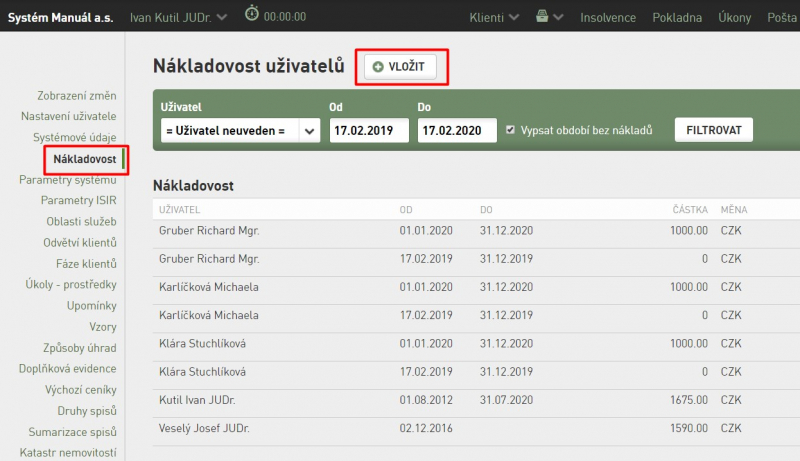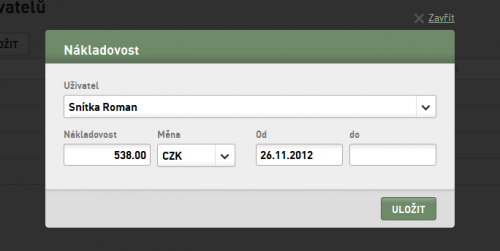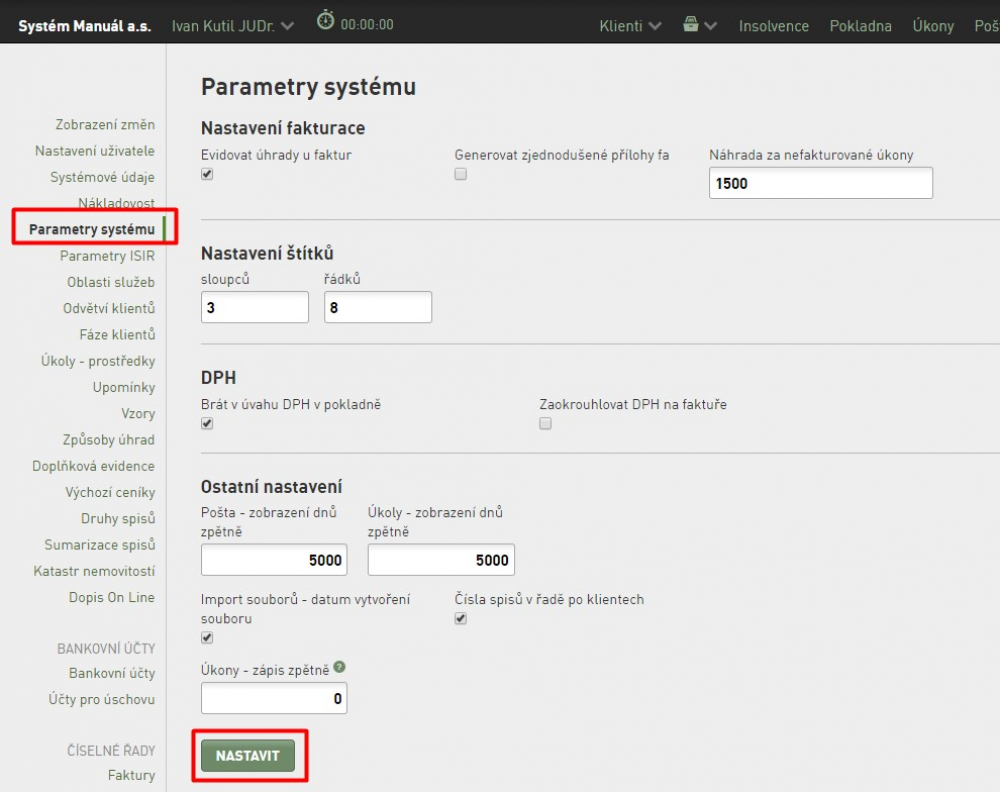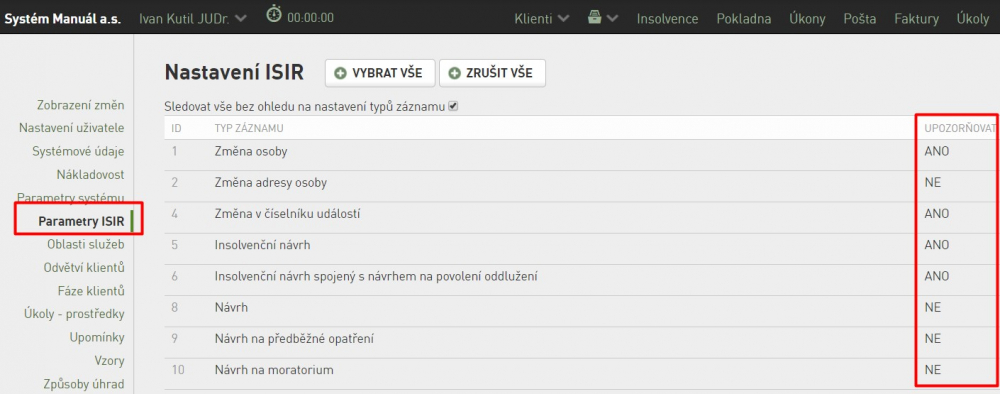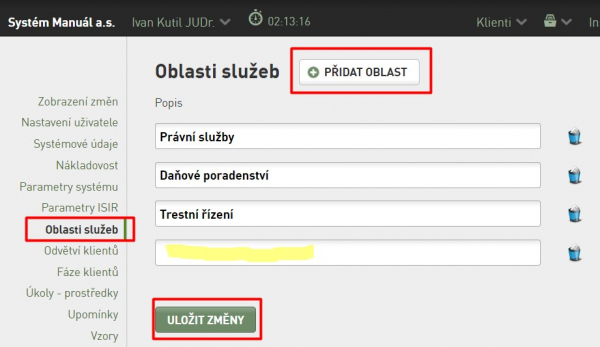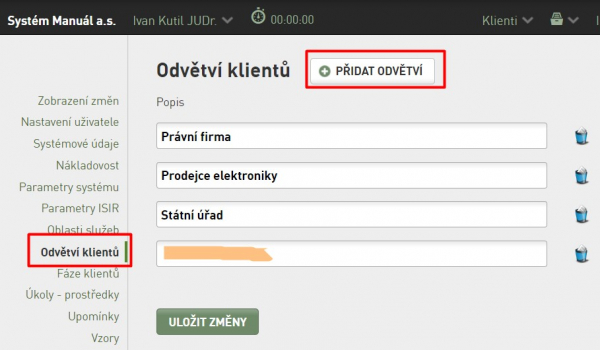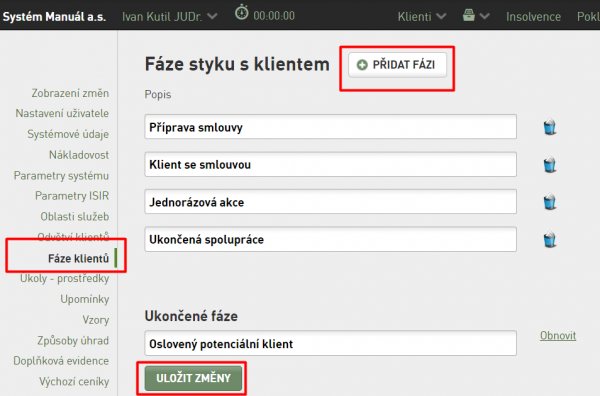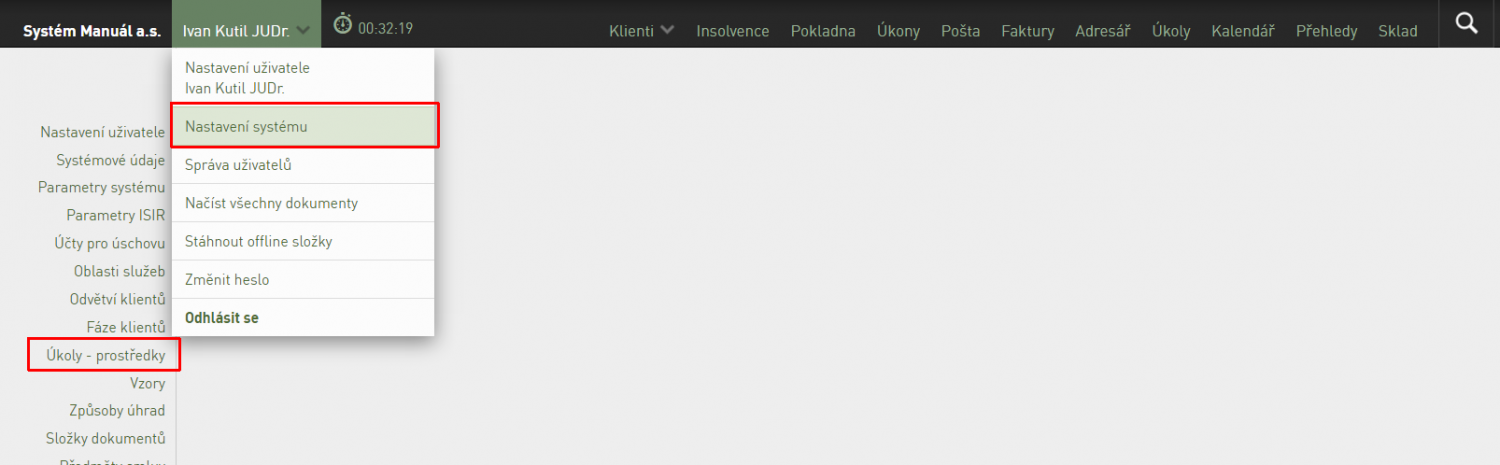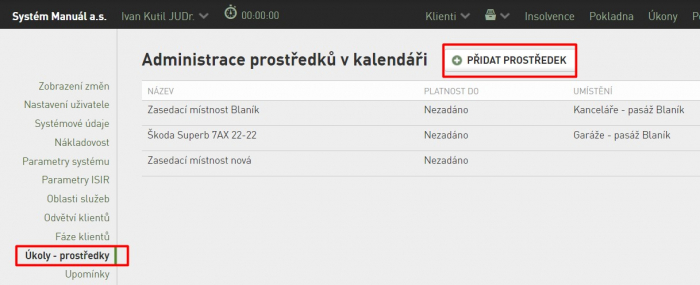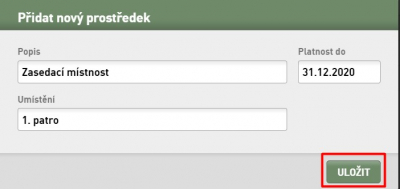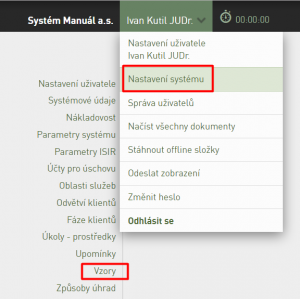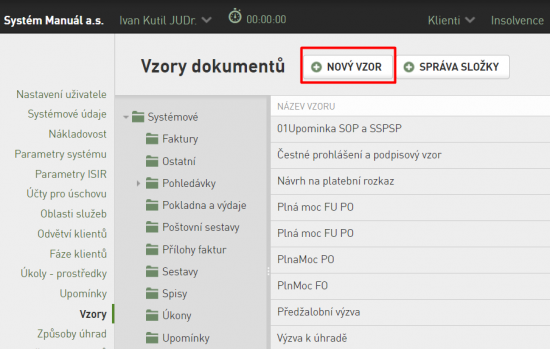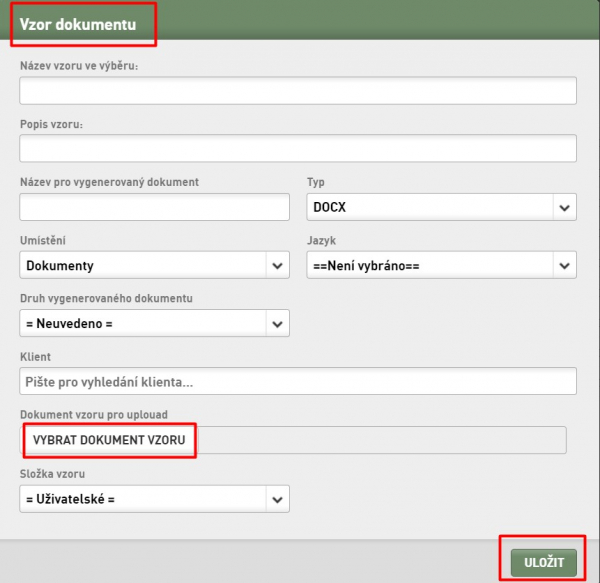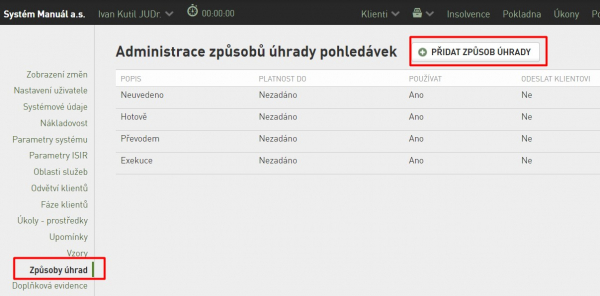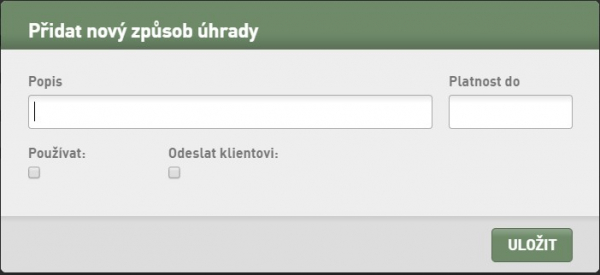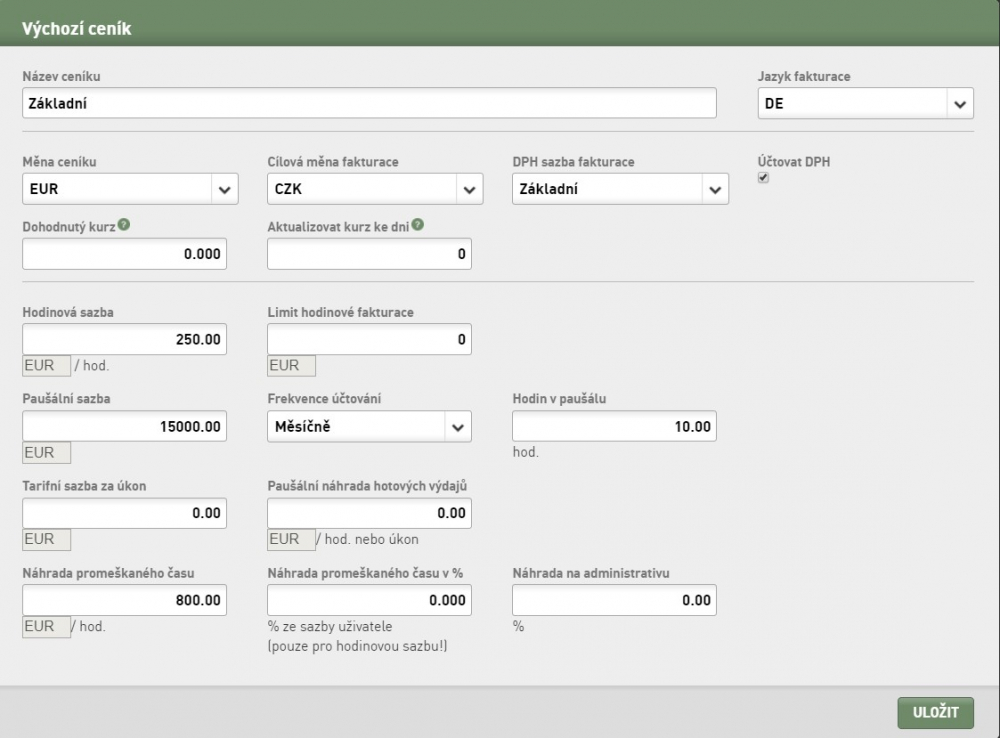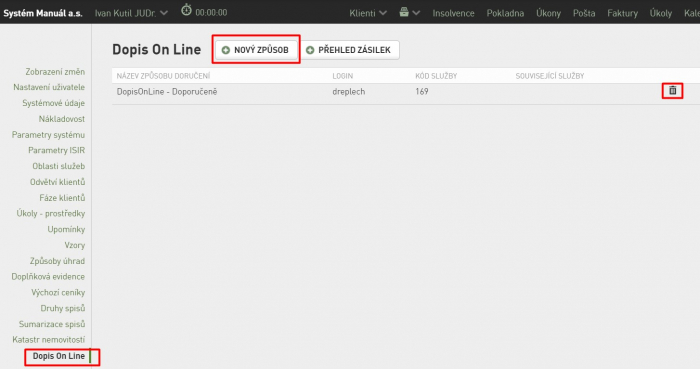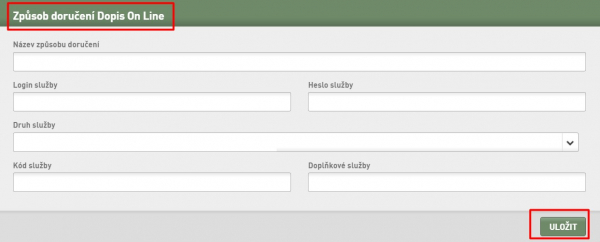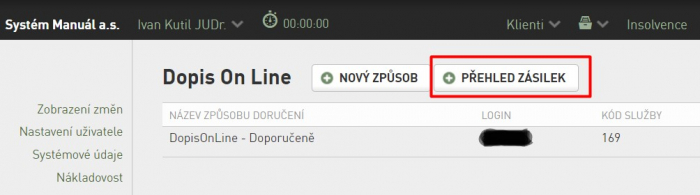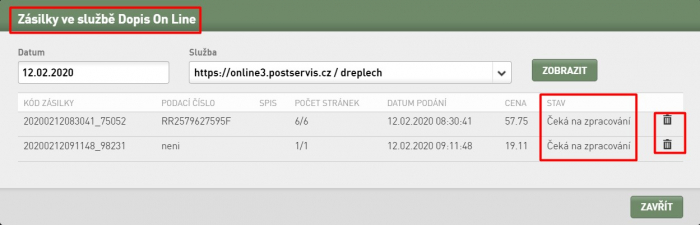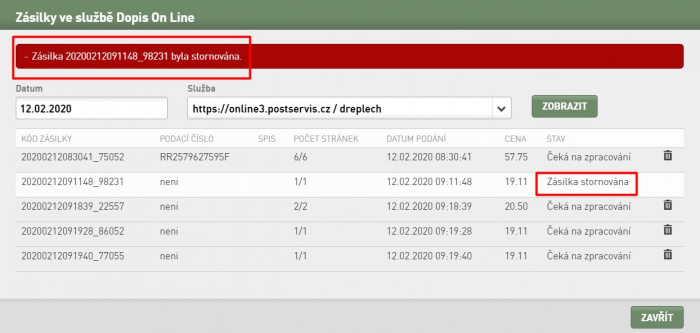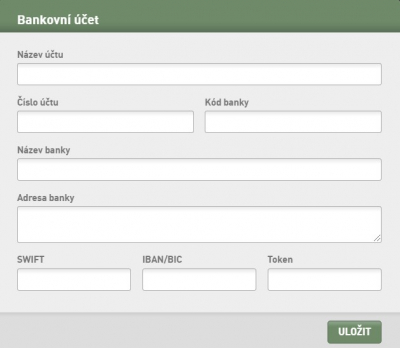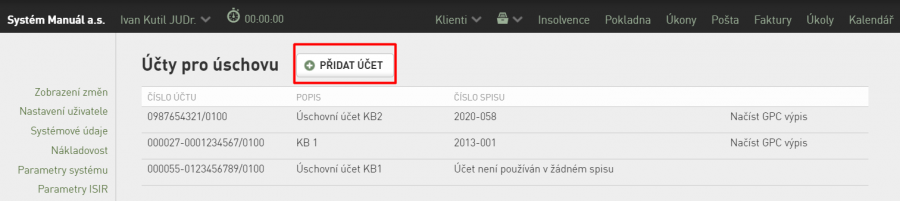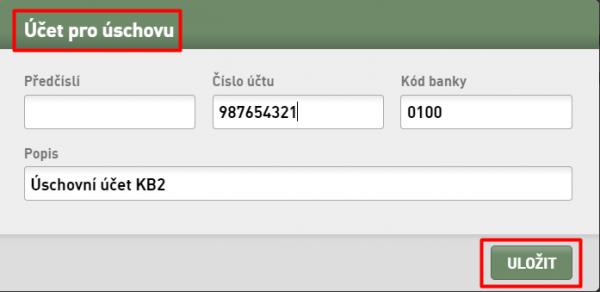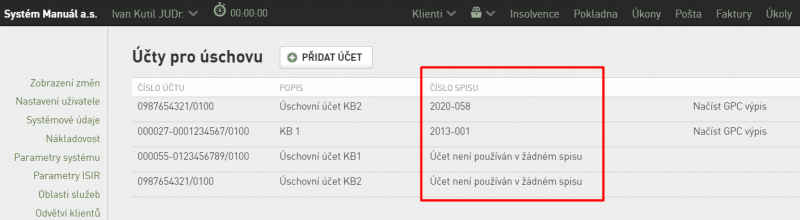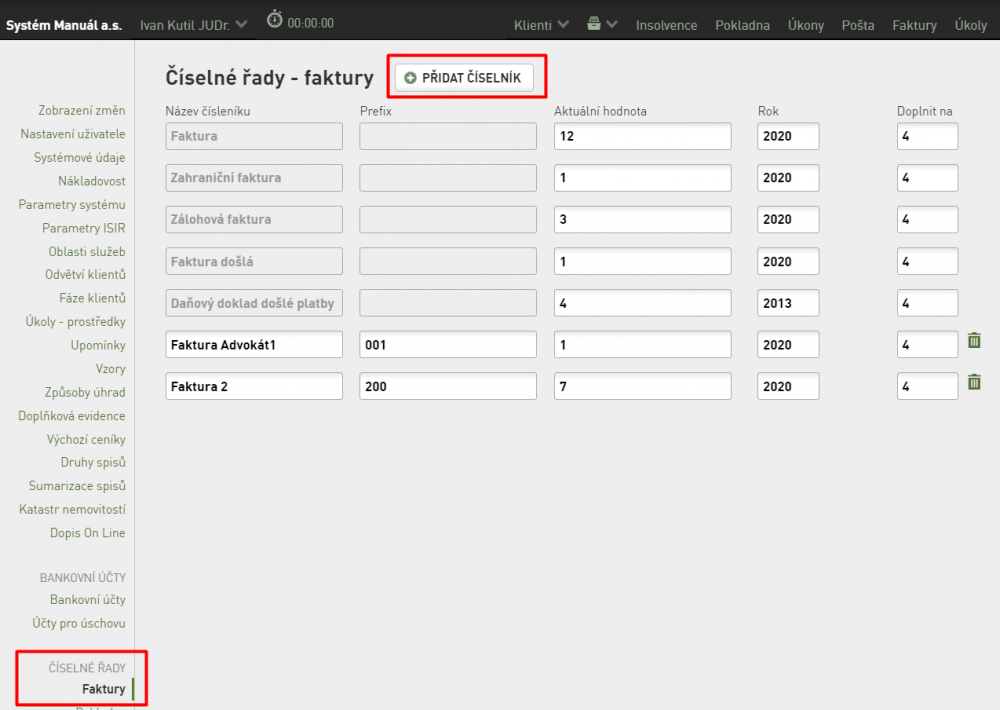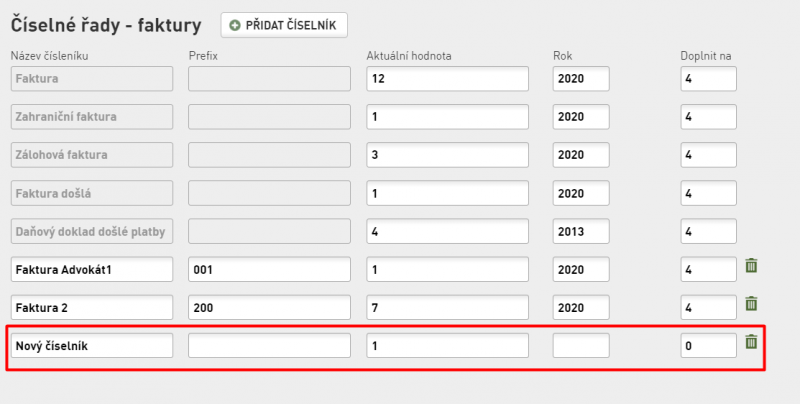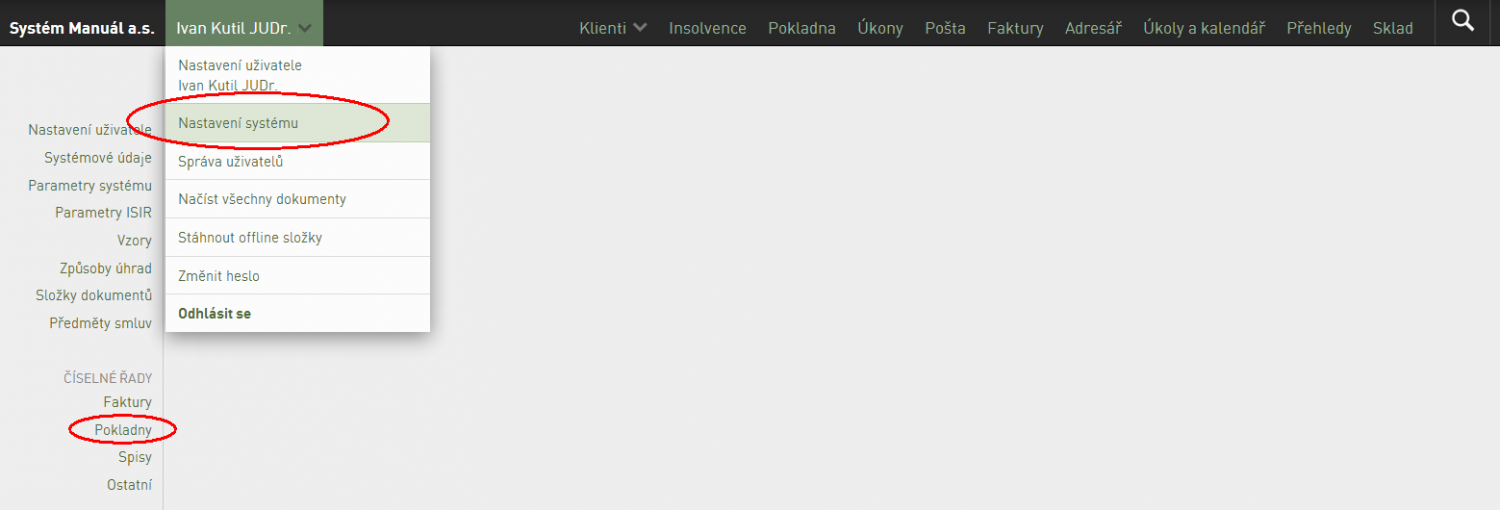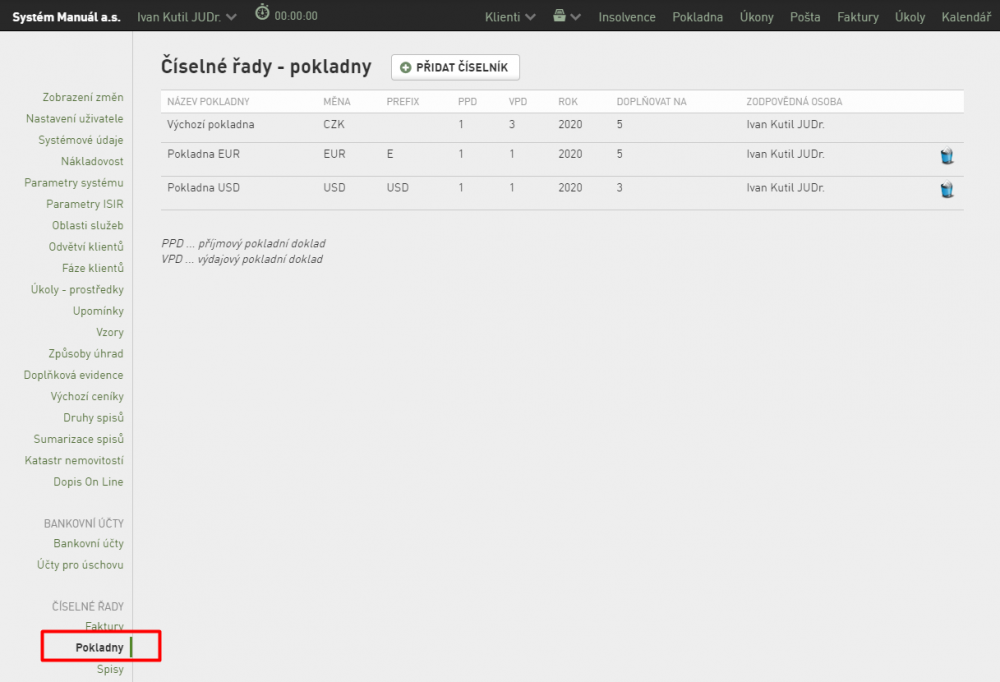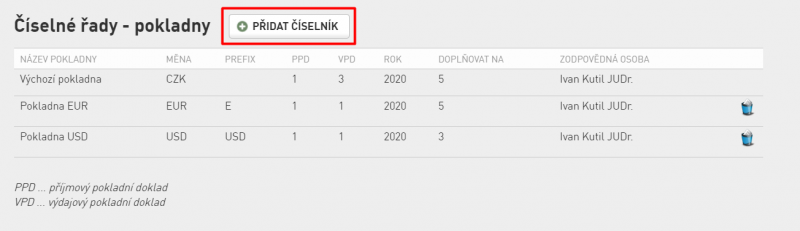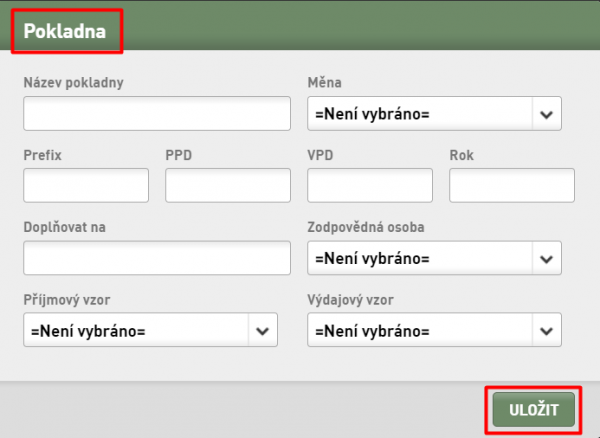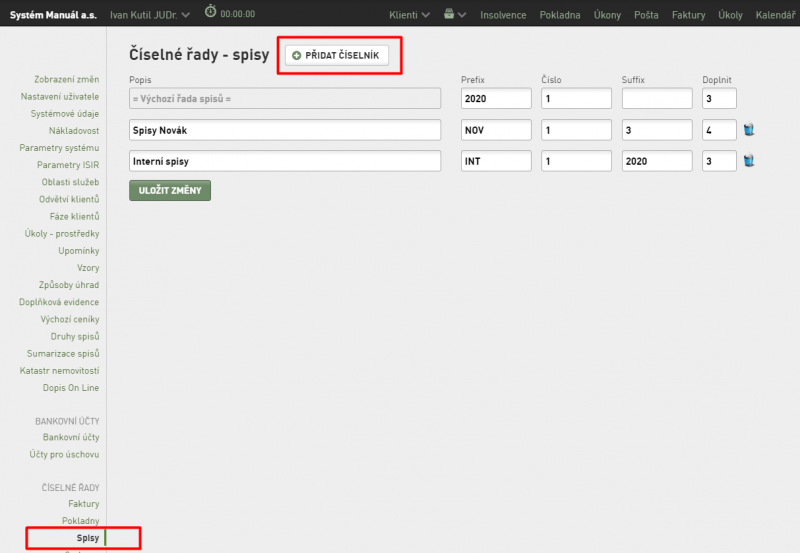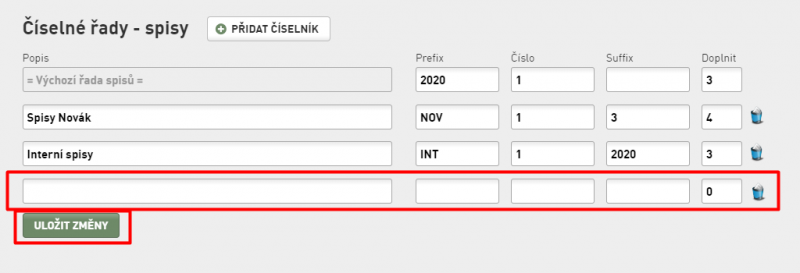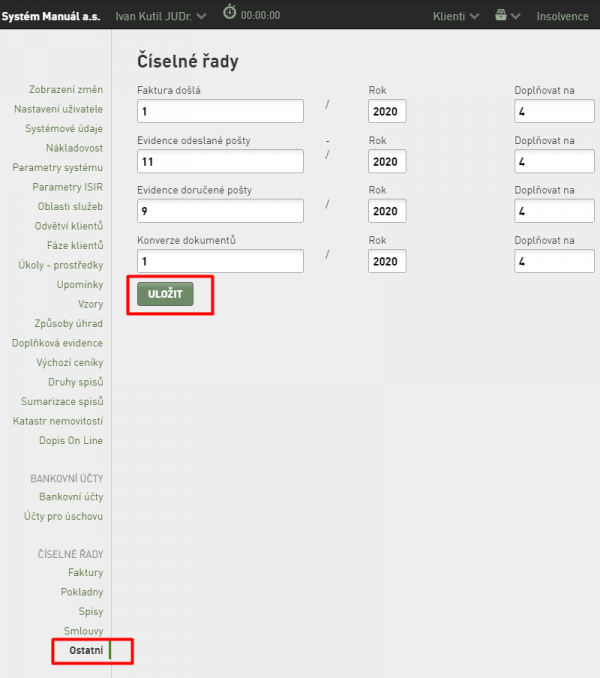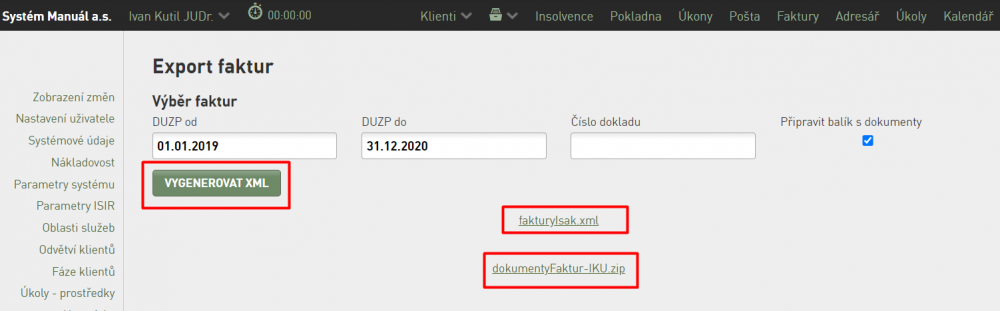Nastavení systému
V případě, že má uživatel přidělena práva k přístupu k nastavení systému, může v této části spravovat řadu základních nastavení najetím na své jméno v levé části horní příkazní lišty.
Zobrazení změn
V této části je možné zobrazovat podrobné logování všech akcí, které činí v systému jednotliví uživatelé. Funkcionalita je k dispozici k vybraným licencím a s ohledem na její vyšší nároky na výkon HW až po předchozí domluvě se správcem systému.
Nastavení uživatele
V této agendě si můžete nastavit některé údaje o své osobě. Pro uživatele, který nemá práva pro nastavení systému, je přístupná po kliknutí na vlastní jméno v horní příkazní liště a následně na první položku rozbalovacího okna Nastavení uživatele + jméno. Více v samostatné kapitole Začínáme se systémem ISAK - Nastavení uživatele.
Systémové údaje
V této části se vám zobrazují systémové informace, údaje o vaší licenci, jejím dodavateli a kapacitě serverového úložiště.
Nákladovost uživatelů
V systému ISAK je možné sledovat nákladovost a následnou profitabilitu jednotlivých uživatelů. Kliknutím na Vložit v agendě Nákladovost je možné zadávat sazbu hodinové nákladovosti u jednotlivých uživatelů vypočtenou z vnitropodnikového účetnictví.
V případě, že dojde ke změně nákladovosti uživatele, je možné tuto změnu zadat jako nový záznam v tabulce nákladovosti. Systém ISAK pracuje s nákladovými sazbami uživatelů při sestavování přehledů nákladovosti, přičemž bere v úvahu i zadané změny období v nákladovosti jednotlivých uživatelů.
Parametry systému
Tato agenda obsahuje základní nastavení atributů systému. Po změně nastavení nezapomeňte vždy nová zadání uložit tlačítkem NASTAVIT.
Nastavení fakturace
Volba Evidovat úhrady u faktur umožňuje zobrazení sloupce s úhradami faktur v agendách faktur vydaných a přijatých.
V případě, že je zaškrtnuto Generovat zjednodušené přílohy fa, bude generována zjednodušená forma přílohy k faktuře. Pro bližší informace a nastavení šablony kontaktujte prosím technickou podporu ISAK: podpora@isak.cz.
Úkony, které budou označeny jako „nefakturovat“, je možné pro účely vnitrofiremního reportingu ocenit náhradou, která se nastavuje v poli Náhrada za nefakturované úkony. Používá se obvykle, když není vyplněná nákladovost jednotlivých uživatelů.
Nastavení štítků
Další z parametrů umožňuje definovat rozvržení štítků při tisku poštovních sestav určením počtu sloupců a počtu řádků.
DPH
V systému lze rovněž nastavit výši DPH dle platné právní úpravy. Můžete si nastavit, zda chcete Brát v úvahu DPH v pokladně a jestli chcete Zaokrouhlovat DPH na faktuře. Oba parametry prosím diskutujte s vaším finančním oddělením.
Ostatní nastavení
V této agendě je možné zadat počet dnů zpětně, dle čehož se Vám bude předvyplňovat Datum od ve filtrech v agendě Pošta a Úkoly. Dovolujeme si však upozornit, že toto není jediné pravidlo pro předvyplňování dat. Více podrobností se dozvíte v kapitolách pro jednotlivé agendy.
V případě, že je zaškrtnuto pole Import souborů - datum vytvoření souboru, budou importované soubory do systému ISAK ukládány ze sdílené složky pro import dokumentů s datem vytvoření importovaného souboru, nikoliv s datem, kdy byl soubor importován do systému.
V nastavení je možné zvolit, že nové spisy se budou číslovat v řadě po klientech - zatržítko Čísla spisů v řadě po klientech. Pokud chcete používat tento způsob číslování spisů, kontaktujte prosím pro bližší informace technickou podporu.
V poli Úkony – zápis zpětně lze zadat počet dní, kdy je možné zapisovat zpětně úkony. Ke staršímu datu nebude možné úkon zapsat.
Parametry ISIR (Insolvenčního rejstříku)
Systém ISAK umožňuje v této sekci definovat, o kterých změnách v insolvenčním rejstříku budou Vaši uživatelé prostřednictvím ISAKu informováni. Kliknutím na ANO, NE ve sloupci UPOZORŇOVAT, je možné zvolit, jaký stav insolvenčního řízení bude zobrazován v systému ISAK.
Tématu insolvence v systému ISAK je věnována kapitola Insolvenční rejstřík.
Parametry CRM modulu
Uživatel, jenž má přikoupenou funkcionalitu „CRM a hromadné rozesílání emailů“, si může v nastavení systému definovat oblasti služeb, odvětví klientů a fáze klientů, které chce v rámci CRM modulu používat.
Oblasti služeb
Oblasti služeb se přidávají tlačítkem Přidat oblast, a v nově vytvořeném řádku vyplňte název pro novou oblast služeb. Nepotřebné oblasti služeb lze smazat kliknutím na modrou ikonu koše. Jakoukoliv změnu vždy potvrďte tlačítkem Uložit změny.
Odvětví klientů
Se seznamem Odvětví klientů se pracuje obdobně jako se seznamem Oblasti služeb.
Fáze klientů
Fáze klientů se přidávají tlačítkem Přidat fázi a v nově vytvořeném řádku vyplňte název pro novou fázi styku s klientem.
Nepotřebné fáze lze smazat kliknutím na modrou ikonu koše. Takto smazaná fáze se zobrazí v dolní části obrazovky jako Ukončená fáze s možností Obnovení pro potřebu opětovného využití do budoucna. Jakoukoliv změnu vždy potvrďte tlačítkem Uložit změny.
Úkoly-prostředky
V této agendě se definují jednotlivé dostupné prostředky jako např. auta, zasedací místnosti apod. Využití jednotlivých prostředků se rezervuje v úkolech a je možné sledovat v kalendářích těchto prostředků.
Nový prostředek lze zadat prostřednictvím tlačítka PŘIDAT PROSTŘEDEK.
Otevře se Vám dialogové okno Přidat nový prostředek. Vyplňte jeho název, platnost a umístění a potvrďte tlačítkem Uložit.
Vzory
V této části se spravují jednotlivé vzory dokumentů, do kterých se při jejich generování načítají různá data uložená v systému. Pokud máte příslušná práva v systému, klikněte pod svým přihlašovacím jménem na možnost Nastavení systému. Zobrazí se Vám obsáhlejší levé menu, ze kterého je nutné zvolit agendu Vzory.
Vzory dokumentů se v systému ISAK člení na systémové a uživatelské. Systémové vzory dokumentů jsou využívány ve všech částech systému ISAK (např. faktury, pokladní doklady, poštovní sestavy apod.) uživatelské pak jen v částech týkajících se dokumentů.
Uživatelské složky dokumentů je možné spravovat, zejména přidávat nové složky a podsložky těchto sestav. Tato funkce je důležitá zejména při velkém množství vzorů pro přehlednost při jejich výběru. Při správě složek postupujte obdobně jako u správy složek v části dokumentů.
Nový vzor nahrajete do systému pomocí tlačítka NOVÝ VZOR.
Následně vyplňte:
- Název vzoru ve výběru - tento název bude nabízen při volbě vzoru v seznamu uložených vzorů;
- Popis vzoru - informativní nepovinné pole;
- Název pro vygenerovaný dokument - zvolíte přesný název, který dokument získá po vygenerování, a pod nímž bude v systému uložen;
- Typ dokumentu - určete jaký typ bude mít dokument po vygenerování systémem ISAK;
- Umístění - jde o umístění dokumentu v agendě systému ISAK, ve které bude vzor použit; volbou umístění určíte, ve kterých agendách budou vzory k dispozici;
- Jazyk - v systému ISAK jsou některé agendy vázány na jazykovou verzi (faktury, pokladní doklady apod.), volbou jazyka určíte, ve které agendě bude vzor k dispozici;
- Klient - při vybrání klienta bude v budoucnu nabízení vzoru omezeno na vybraného klienta.
Klikněte na tlačítko VYBRAT DOKUMENT VZORU a vyberte vzorový dokument z místa, kde jej máte ve vašem počítači uložen.
Návod, jak si ze vzoru vygenerujete dokument, naleznete v kapitole DMS/Generování dokumentů ze vzorů.
Způsoby úhrad
Uživatel, jenž má přikoupený modul Pohledávky, si může v nastavení systému definovat způsoby úhrady jednotlivých pohledávek.
Doplňková evidence
V systému lze zakládat specifická pole, která se následně použijí při tvorbě vzorů pro generování dokumentů. Pro více informací prosím kontaktujte technickou podporu.
Výchozí ceníky
Pokud jsou součástí licence předdefinované ceníky, lze definovat libovolné množství ceníků a vybraných parametrů účtování, které lze aplikovat v účtování spisu.
Pro založení nového ceníku použijte tlačítko PŘIDAT CENÍK, význam jednotlivých polí v dialogovém okně Výchozí ceník je stejný jako význam identických polí v účtování spisu. Existující ceníky lze editovat, kliknutím na řádek příslušného ceníku se zobrazí dialogové okno Výchozí ceník, upravte požadovanou hodnotu a změny potvrďte kliknutím na tlačítko ULOŽIT.
Druhy spisů
Druhy spisů lze definovat dle potřeb kanceláře, využití najdete v různých přehledech a statistikách.
Sumarizace spisů
Sumarizace spisů slouží pro tvorbu statistik výkonnosti jednotlivých advokátů. Pro podrobnější informace prosím kontaktujte technickou podporu.
Katastr nemovitostí
Pro využití webových služeb dálkového přístupu do katastru nemovitostí (WSDP) je třeba, aby součástí Vaší licence byla také funkcionalita propojení WSDP se systémem ISAK. Dále musíte mít s ČÚZK uzavřenu smlouvu, na jejímž základě obdržíte přístupové údaje. Login a heslo zadejte sem do Nastavení systému.
Nastavení a administrace Dopisu OnLine
Zvolte modul Nastavení systému a v jeho levém menu naleznete položku Dopis On Line. Zobrazí se Vám přehled již nastavených způsobů doručování. V případě potřeby lze zvolené způsoby doručování smazat kliknutím na ikonu koše.
Další možnosti přidáte stisknutím tlačítka Nový způsob.
V nově otevřeném dialogovém okně je nutno vyplnit název nového způsobu doručování dopisu online. Při vytváření způsobu doručení je třeba zvolit druh služby, který se automaticky aktualizuje ze systému České pošty a odpovídá nabízeným službám. U již evidovaných způsobů lze druh služby změnit. Dále lze zadat přístupové údaje do služby České pošty (login a heslo), popsat druh služby, vyplnit kód služby a také políčko doplňkové služby. Veškeré údaje potvrdíte tlačítkem Uložit. Je tak možné využívat i více smluv s Českou poštou pro odesílání Dopisů online.
V administraci je také tlačítko Přehled zásilek. Po jeho rozkliknutí se vám otevře dialogové okno, kde můžete získat detailnější informace o zásilkách. Např. v jakém stavu se každá z nich nachází.
Lze zde provést i storno nezpracované zásilky, a to kliknutím na ikonu koše v posledním sloupci přehledové tabulky.
Bankovní účty
Bankovní účty
Systém umožňuje evidenci bankovních účtů kanceláře, z nichž lze vybrat bankovní účet pro úhradu při nastavení parametrů účtování spisu. Pro založení nového bankovního účtu použijte tlačítko PŘIDAT ÚČET a v dialogovém okně vyplňte parametry daného bankovního účtu.
Pro bližší informace ohledně propojení internetového bankovnictví a ISAK a s tím související automatické evidence úhrad daňových dokladů prosím kontaktujte technickou podporu.
Účty pro úschovu
Pro evidenci finančních advokátních úschov na jednotlivých spisech se využívá samostatná sada úschovních účtů. Nový účet zadáte pomocí tlačítka PŘIDAT ÚČET.
Otevře se Vám okno Účet pro úschovu, ve kterém vyplňte číslo účtu a kód banky a zadejte název účtu do pole Popis. Zadané údaje potvrďte kliknutím na tlačítko ULOŽIT.
Editovat parametry účtu můžete v okně Účet pro úschovu, které se Vám otevře po kliknutí na číslo účtu na řádku s údaji o účtu.
Ve sloupci ČÍSLO SPISU je u každého účtu uvedeno číslo spisu, u kterého je aktuálně účet použit. Pokud kliknete na číslo spisu na řádku s údaji o účtu spisu systém Vás přesměruje do záložky Advokátní úschova daného spisu. Případně je zde informace, že účet není používán na žádném spisu.
Účty lze on-line propojit s elektronickým bankovnictvím některých bank. Pro bližší informace prosím kontaktujte technickou podporu.
Číselné řady
V části Číselné řady můžete administrovat číselné řady daňových dokladů, pokladen, spisů, smluv a dalších agend. V níže uvedených kapitolách je popsána konstrukce jednotlivých číselných řad. Oprávněný uživatel může v případě potřeby jednotlivé řady editovat.
Faktury
V systému ISAK je možné využít více číselných řad faktur a dalších daňových dokladů. Systém obsahuje základní přednastavené řady faktur, jejichž názvy nelze uživatelsky měnit. Navíc může oprávněný uživatel zakládat další řady dle potřeb kanceláře. V účtování spisu lze volit, jaká číselná řada má být použita při vystavení faktury, zálohové faktury nebo daňového dokladu k přijaté platbě.
Novou číselnou řadu zadáte prostřednictvím tlačítka PŘIDAT ČÍSELNÍK.
Vytvoří se Vám nový řádek, do kterého vepište následující informace:
- název nové číselné řady do pole Název číselníku;
- Prefix – může být vyplněn alfanumerickými znaky;
- číslo řady (hodnota, která se s každým novým záznamem v systému automaticky zvyšuje o hodnotu 1) do pole Aktuální hodnota;
- Rok – hodnota určuje, kterého období se záznam týká;
- počet číslic do kterého budou čísla jednotlivých řad doplňována o nuly na začátku do pole Doplnit na.
Systém umožňuje oprávněnému uživateli některé údaje číselných řad faktur editovat. Stačí jen přepsat údaj v příslušném okénku.
Smazat může oprávněný uživatel pouze individuálně založené číselné řady, a to kliknutím na ikonu koše na řádku číselné řady. Po smazání se číselná řada nadále nenabízí při výběru číselné řady v účtování spisu. Nelze smazat Výchozí řadu spisů.
Pokladny
Systém ISAK umožňuje vedení více pokladen se samostatnými číselnými řadami, a to i v různých měnách. S výjimkou některých nastavení výchozí pokladny může uživatel upravovat všechna nastavení pokladen - zejména volit jejich názvy, měnu pokladen, prefix, čísla pokladních příjmových a výdajových dokladů pokladen, rok číselné řady dokladů, počet řádů, na které budou čísla pokladen doplňována a v neposlední řadě osobu odpovědnou za pokladnu.
Novou pokladnu může oprávněný uživatel přidat kliknutím na tlačítko PŘIDAT ČÍSELNÍK – systém otevře dialogové okno Pokladna.
- Název pokladny – vepište název nové pokladny.
- Měna – z rozbalovacího menu vyberte měnu pokladny.
- Prefix – uvozující alfanumerické označení dokladů z pokladen.
- PPD a VPD – vepište počáteční čísla pokladních příjmových a výdajových dokladů zakládané pokladny.
- Rok – vyplňte aktuální rok.
- Doplňovat na – vyplňte počet řádů, na které budou čísla pokladen doplňována.
- Zodpovědná osoba – z rozbalovacího menu vyberte uživatele, který je za pokladnu odpovědný.
- Příjmový vzor a Výdajový vzor – vyberte vzor, který bude použitý při generování a tisku dokladu.
Všechny zadané parametry potvrďte kliknutím na tlačítko ULOŽIT.
Pokud chcete některé údaje číselné řady pokladny editovat (například aktualizovat na přelomu roku), klikněte na řádek s údaji o pokladně, otevře se Vám dialogové okno Pokladna. Data v něm upravte a potvrďte kliknutím na tlačítko ULOŽIT.
Smazat číselnou řadu pokladny může uživatel oprávněný spravovat číselné řady kliknutím na ikonu koše na řádku pokladny. Po smazání číselné řady se pokladna nadále nenabízí ve filtrech v sekci Pokladna a Přehled dokladů. Již zadané výdajové doklady přiřazené ke klientům a spisům se i nadále nabízí k fakturaci.
Spisy
Systém ISAK umožňuje vést spisy ve více číselných řadách. Výchozí řadu spisů může oprávněný uživatel v nastavení systému v části Číselné řady doplňovat o vlastní řady spisů. Při založení nového spisu lze volit, jakou číselnou řadou má být spis číslován.
Novou číselnou řadu zadáte prostřednictvím tlačítka PŘIDAT ČÍSELNÍK.
Vytvoří se Vám nový řádek, do kterého vepište následující informace:
- název nové číselné řady spisů do pole Popis;
- Prefix – může být vyplněn alfanumerickými znaky;
- číslo řady (hodnota, která se s každým novým záznamem v systému automaticky zvyšuje o hodnotu 1) do pole Číslo;
- Sufix – může být vyplněn alfanumerickými znaky;
- počet číslic do kterého budou čísla jednotlivých řad doplňována o nuly na začátku do pole Doplnit na.
Zadané údaje potvrďte kliknutím na tlačítko ULOŽIT ZMĚNY.
Systém umožňuje oprávněnému uživateli některé číselné řady editovat. Přepište údaj v příslušném okénku a nová data potvrďte kliknutím na tlačítko ULOŽIT ZMĚNY.
Smazat číselnou řadu může oprávněný uživatel kliknutím na ikonu koše na řádku číselné řady. Po smazání se číselná řada nadále nenabízí při zakládání nových spisů. Nelze smazat Výchozí řadu spisů.
Dodavatel systému ISAK je schopen upravit číslování spisů dle potřeb uživatele. Např.:
- Číslování číslo klienta – spis. Toto číslování bude tvořit číselnou řadu formou kódu klienta, pomlčka, číslo spisu v rámci klienta.
- Číslování číslo klienta – spis / podspis. Toto číslování bude tvořit číselnou řadu formou kódu klienta, pomlčka, číslo spisu v rámci klienta, lomítko číslo podspisu (pokud se jedná o podřízený spis).
V případě zájmu o úpravu číslování spisů, kontaktujte prosím technickou podporu podpora@isak.cz.
Smlouvy
Systém ISAK umožňuje využívat více číselných řad pro evidenci smluv. Správa číselných řad pro evidenci smluv je obdobná jako správa číselných řad spisů.
Ostatní
Systém ISAK umožňuje také nastavení číselných řad pro evidenci:
- došlých faktur;
- odeslané pošty;
- doručené pošty;
- konverzí dokumentů.
Číselné řady určené pro evidenci doručené a odeslané pošty jsou základní řady pro evidenci poštovních záznamů. Nepoužívají se u datových zpráv, které přebírají čísla ze systému ISDS a pošty klientů, kteří mají nastavenu vlastní číselnou řadu pošty.
- V příslušném řádku vyplňte počáteční číslo řady. Číslo je hodnota, která se s každým novým záznamem v systému automaticky zvyšuje o hodnotu 1.
- Dále vyplňte Rok (hodnota určuje, kterého období se záznam týká)
- a v poli Doplňovat na zadejte počet číslic, do kterého budou čísla jednotlivých řad doplňována o nuly na začátku do pole.
Zadané údaje potvrďte kliknutím na tlačítko ULOŽIT.
Importy
Systém umožňuje různé hromadné importy dat do systému a na jejich základě vybrané automatické akce například založení spisu. Pro bližší informace prosím kontaktujte technickou podporu.
Exporty
Pro ulehčení předávání dat s externí účtárnou lze v systému generovat .xml data pro import do účetního systému a přehledy vydaných faktur za vybrané období.
Vyberte období pro export dokumentů dle DUZP vydaných faktur – pole DUZP od a DUZP do. Můžete také využít filtru v poli Číslo dokladu a zadat třeba jen prefix číselné řady čímž se vytvoří export jen určité skupiny faktur. Zároveň se můžete rozhodnout a zaškrtnout políčko Připravit balík s dokumenty pokud chcete kromě dat v .xml formátu vygenerovat také všechny dotčené vydané faktury. Zadání potvrďte kliknutím na tlačítko VYGENEROVAT XML.
Systém poté vygeneruje .xml dokument, který můžete importovat do Vašeho účetního systému a pokud jste zvolili tak i ZIP soubor, který obsahuje poslední verzi dokumentu uloženého u jednotlivých faktur (může být v .doc/.docx nebo .pdf formátu.